发布时间:2020-10-19 15: 37: 38
今天呢,小编接到客户要求,需要小编帮忙制作一个视频,但是呢,客户素材导入到Vegas视频制作软件(Win系统)中,发现素材比例不对,产生了黑边,那么需要怎么操作去除黑边呢?
以下小编就通过一篇简短教程教给大家如何优雅去黑边。先行声明,本教程是在Windows10操作系统上,使用Vegas Pro 17版本为大家进行演示讲解。
首先,第一步需要导入相关素材到视频制作软件Vegas中,点击页面上方如图1箭头所指的“导入媒体”按钮,选择大家需要导入的文件素材进行导入,这里小编选择一张是比较宽的,另一张是比较高的2张图片,导入的素材分别如图2图3所示。
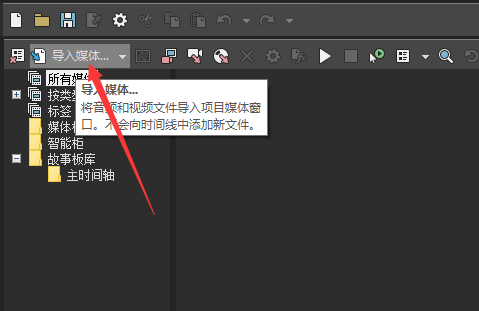
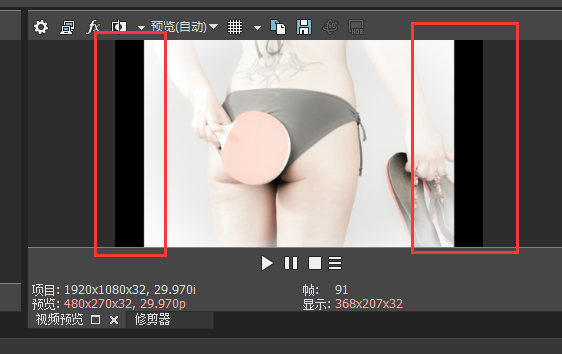
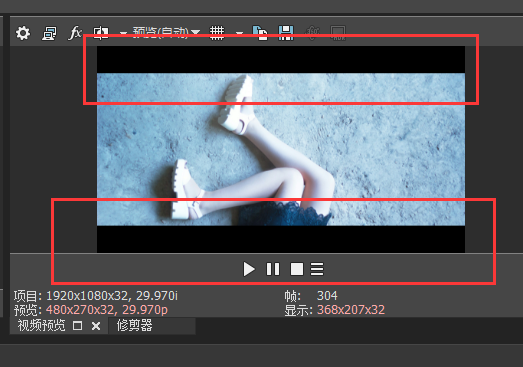
然后就要开始去黑边了,主要可采用的去黑边方式有2种,一种是电视平台较为常用的,以下先介绍第一种。
在视频轨道上,右键图片素材,然后拉到最下方,点击如图4红框所示的“属性”选项。
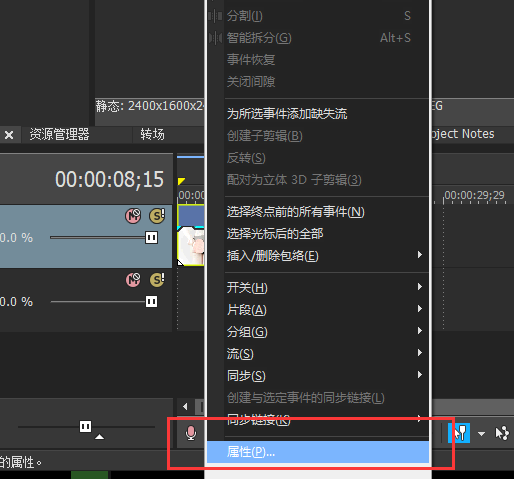
此时,在属性选项窗口中,点击取消勾选“保持高宽比”,如图5。然后点击“确定”,保存设置。
此时我们从视频预览窗口中就可以看到,黑边被去除了,但是同时,图片的比例也变了,原本比较胖的人会变瘦,所以,最好采用第二种去黑边的方式。
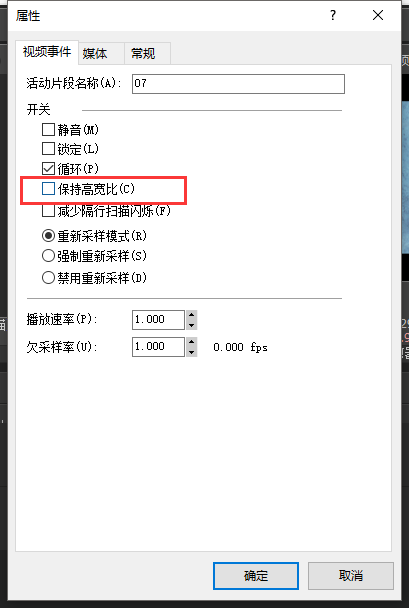
第二种方式也很简单,鼠标右键点击视频轨上的“三条横杠”的按钮,然后点击“事件FX”,如图6。
在弹出的事件FX设置窗口中,如果图片或者视频比较宽,那么大家需要拉动图片或视频的高度,如图7,这张图片比较宽,所以要拉取图7红框所示的按钮,拉大高度,以此达到去除黑边的效果。相应的,较高的图片或视频就拉大它的宽度。
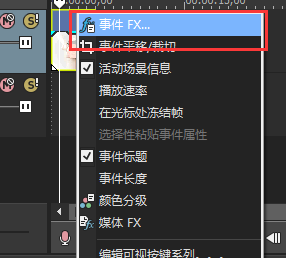
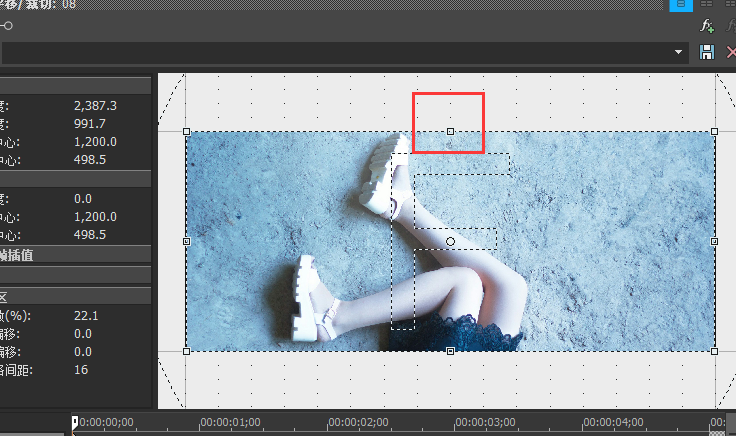
完成以后,具体视频图片的预览效果如图8所示,黑边已经去除了,同时保持了图片的比例不会变形。

好啦,以上就是所有关于如何在视频制作软件Vegas中通过调整视频的比例达到较好的去黑边效果的教程了,觉得本教程有用的话还可以进入Vegas视频制作软件的中文网站了解更多详细教程哦。
展开阅读全文
︾